¿Cómo cargar fuentes en Cricut Design Space?
Publicado: 2022-10-29¿Le gustaría saber cómo cargar fuentes en Cricut Design Space? Hay una gran cantidad de fuentes Cricut gratuitas disponibles en Cricut Design Space, pero hay ocasiones en las que solo desea usar una o dos de ellas.
Si no está familiarizado con Cricut Design Space, cargar fuentes será más fácil de lo que piensa. Cricut Design Space viene con varias fuentes. Tendrá aún más opciones de fuentes si tiene una membresía de Cricut Access.
Sin embargo, hay momentos en los que tendrás que buscar en otro lado la fuente perfecta. Design Space también se puede usar para cargar fuentes en sus proyectos de Cricut, lo que le permite usarlas en sus proyectos.
En este artículo, aprenderá cómo agregar fuentes a Cricut Design Space para que sus proyectos puedan tener ese toque especial de personalización.
¿Cómo cargar fuentes en Cricut Design Space?
Si desea utilizar una nueva fuente en Design Space, debe descargar e instalar la fuente en su computadora.
La nueva fuente estará disponible para que la use en Cricut Design Space una vez que haya completado este proceso.
¿Cómo acceder a las fuentes en Cricut Design Space?
Los siguientes son los pasos básicos necesarios para descargar y acceder a una nueva fuente dentro de Cricut Design Space:
- Descargue la fuente que desea usar y preste atención a la carpeta en la que se descarga la fuente.
Hay numerosos sitios web disponibles para descargar fuentes gratuitas o de pago. Por ejemplo, se pueden encontrar fuentes gratuitas en nuestras colecciones de Brand Fonts o en sitios web como fonts.google.com y dafont.com.
Recomendamos varios sitios web para encontrar fuentes hermosas y de alta calidad, incluido Creative Market.
- Cuando haya descomprimido la carpeta del archivo de fuente, haga doble clic en el archivo de fuente individual y siga las instrucciones en su computadora para instalarlo.
- Después de instalar la fuente, abra Cricut Design Space.
- Cree un nuevo proyecto y agréguele una nueva capa de texto .
- Cree un nuevo cuadro de texto en su lienzo seleccionando la herramienta de texto .
- Para cambiar la fuente, haga clic en el menú desplegable de fuentes en la barra de herramientas superior.

- Escriba el nombre de la fuente en el campo de búsqueda para encontrar su fuente.
Además, si hace clic en el filtro " Sistema ", podrá ver todas las fuentes que ha instalado en su computadora.
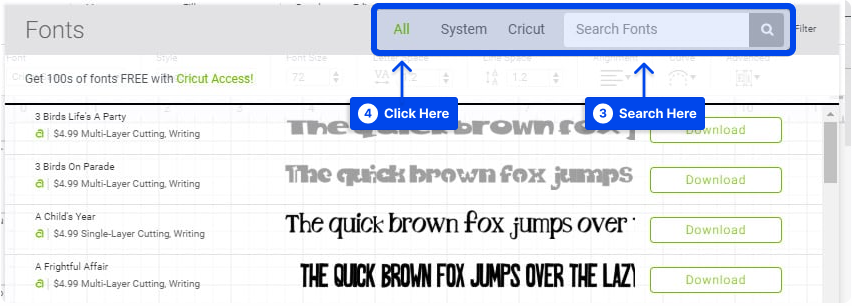
¿Cómo agregar fuentes a Cricut Design Space en Windows?
Siga estos pasos para agregar fuentes a Circut Design Space en Windows:
- Descarga el archivo de fuente.
- Extraiga los archivos, si el archivo está comprimido en un archivo .zip.
- Instale la fuente seleccionándola en el menú contextual.
Ahora es posible que utilice su fuente en Cricut Design Space después de que su fuente se haya instalado en su computadora con Windows.
- Abra el espacio de diseño de Cricut.
- Haz clic en el menú desplegable de fuentes en la barra de herramientas superior.

- Haga clic en el filtro " Sistema ".

Después de eso, puede ver todas las fuentes que ha instalado en su computadora y elegirlas.
Puede agregar fuentes a Cricut en Windows 10 con este método; además, es posible agregar fuentes a Cricut en Windows 11.
¿Cómo agregar fuentes a Cricut Design Space en Mac?
Siga los pasos a continuación para agregar fuentes a Cricut Design Space en Mac:
- Descarga el archivo de fuente.
- Extraiga los archivos, si el archivo está comprimido en un archivo .zip.
- Haga doble clic en la fuente en la ventana del Finder .
- Haga clic en Instalar fuente en la ventana de vista previa de la fuente.
Como resultado de la instalación de su fuente, podrá usarla dentro de Cricut Design Space. Siga los siguientes pasos para hacer esto:

- Abra el espacio de diseño de Cricut.
- Haz clic en el menú desplegable de fuentes en la barra de herramientas superior.

- Haga clic en el filtro " Sistema ".

Después de ver todas las fuentes instaladas en su computadora, puede seleccionar las que desea usar.
¿Cómo agregar fuentes a Cricut Design Space en iPad?
Un iPad requiere la instalación de un programa de administración de fuentes gratuito antes de poder instalar las fuentes. Debe descargar la aplicación iFont de la App Store, que es gratuita.
Siga estos pasos para hacer esto:
- Instale un programa de administración de fuentes, como iFont .
- Descargue el archivo de fuente y descomprímalo si es necesario.
- Abra el iFont y elija el Buscador de fuentes .
- Elija la pestaña Abrir archivos y navegue hasta el archivo de fuente que desea instalar.
- Toque el botón Obtener para obtener el archivo.
- Toque el botón Instalar junto a la fuente que desea instalar, luego presione Continuar y luego Permitir .
- Cierra iFont y abre la aplicación Configuración .
- Toca Perfil descargado .
En la lista de fuentes, encontrará la que desea instalar.
- Presiona Instalar .
- Toque Listo después de ver el mensaje " Perfil instalado ".
La fuente que seleccionó ahora se instaló y se puede usar en el programa Cricut Design Space.
¿Cómo agregar fuentes a Cricut Design Space en iPhone?
De la misma manera que el iPad, la instalación de fuentes en el iPhone requiere el uso de una aplicación gratuita de gestión de fuentes como iFont.
- Instale un programa de administración de fuentes, como iFont .
- Descargue el archivo de fuente y descomprímalo si es necesario.
- Abra el iFont y seleccione el Buscador de fuentes .
- Navegue hasta el archivo de fuente que desea instalar.
- Toque el botón Obtener para obtener el archivo.
- Toque el botón Instalar junto a la fuente que desea instalar, luego presione Continuar y luego Permitir .
- Cierra iFont y abre la aplicación Configuración .
- Toca Perfil descargado .
En la lista de fuentes, encontrará la que desea instalar.
- Presiona Instalar .
- Toque Listo después de ver el mensaje " Perfil instalado ".
Ahora que ha instalado la fuente que seleccionó, puede usarla en el programa Cricut Design Space.
¿Cómo agregar fuentes a Cricut Design Space en Android ?
Para los dispositivos Android, se debe instalar un programa de administración de fuentes gratuito antes de poder instalar las fuentes. Se recomienda que instale la aplicación iFont para instalar fuentes.
- Instale un programa de administración de fuentes, como iFont .
- Descargue el archivo de fuente y descomprímalo si es necesario.
- Abra iFont y vaya a Mi , luego a Mi fuente .
- Toque la fuente para obtener una vista previa e instalarla en su dispositivo.
- Toque Establecer para completar la instalación.
Después de instalar la fuente que seleccionó, puede usarla en Cricut Design Space.
Conclusión
A lo largo de este artículo, hemos explicado cómo agregar fuentes a Cricut Design Space en varios sistemas operativos y dispositivos para darle a sus proyectos un toque personal adicional.
Esperamos que este artículo le resulte útil. La sección de comentarios está abierta a sus comentarios y preguntas.
Nuestros últimos artículos se publicarán en plataformas de redes sociales como Facebook y Twitter. Síguenos en estas plataformas para obtener nuestros nuevos artículos.
